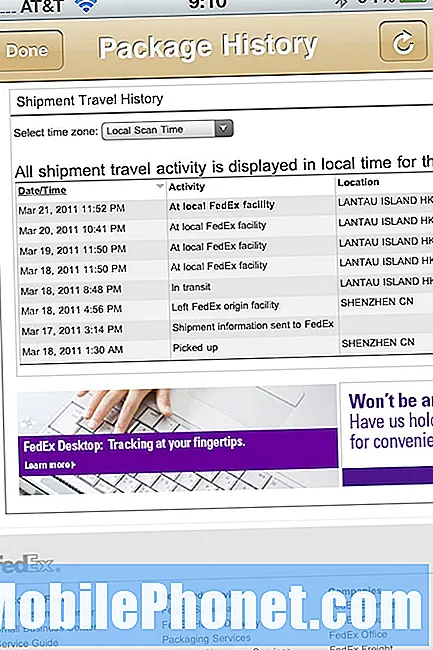Contenu
La carte SIM est indispensable pour que vous puissiez passer des appels, envoyer des messages ou vous connecter à Internet via des données mobiles sur votre smartphone. C'est pourquoi si quelque chose ne va pas et que tout ce que vous obtenez est une invite d'erreur indiquant que la carte SIM ne fonctionne pas ou n'est pas détectée, vous devrez agir et essayer des moyens pour résoudre le problème afin de récupérer les fonctions clés de votre téléphone. à nouveau opérationnel en douceur. Ce contexte met en évidence certaines des meilleures options et solutions potentielles à essayer si vous rencontrez un problème similaire sur votre Samsung Galaxy S9, comme illustré par le Carte SIM non insérée message d'erreur. Découvrez comment résoudre cette erreur et rétablir le bon fonctionnement du système réseau de votre téléphone.
L'erreur Carte SIM non insérée indique que votre appareil est incapable de reconnaître ou de détecter la carte SIM. Cela peut être dû à un problème logiciel ou à un endommagement de la carte SIM ou du logement de la carte SIM. Avant d'obtenir une nouvelle carte SIM de votre opérateur, vous pouvez essayer ces solutions de contournement suivantes pour corriger l'erreur de votre côté.
Avant d'aller plus loin, si vous avez trouvé ce message parce que vous essayiez de trouver une solution à votre problème, essayez de visiter notre page de dépannage Galaxy S9 car nous avons déjà résolu la plupart des problèmes couramment signalés avec le téléphone. Nous avons déjà fourni des solutions à certains des problèmes signalés par nos lecteurs. Essayez donc de trouver des problèmes similaires aux vôtres et utilisez les solutions que nous avons suggérées. S'ils ne fonctionnent pas pour vous et si vous avez besoin d'une assistance supplémentaire, remplissez notre questionnaire sur les problèmes Android et cliquez sur Envoyer.
Comment réparer le Galaxy S9 qui n'arrête pas de dire que la carte SIM n'est pas insérée
Essayez de suivre les procédures ci-dessous pour résoudre ce problème, mais d'après notre expérience, il s'agit d'un problème assez mineur. Si toutes les procédures décrites ici ne permettent pas à votre téléphone de fonctionner à nouveau parfaitement, vous avez toujours la possibilité de le ramener au magasin et de le faire remplacer ...
Première solution: redémarrez votre téléphone.
Il y a des moments où votre appareil n'a pas pu lire ou détecter la carte SIM en raison de problèmes logiciels et d'erreurs système mineures. Ce sont des événements habituels qui peuvent être corrigés par un simple redémarrage de l'appareil. Si c'est la première fois que vous êtes invité avec le Carte SIM non insérée erreur sur votre Samsung Galaxy S9, puis commencez à résoudre le problème avec un redémarrage ou une réinitialisation logicielle de votre appareil.
Vous pouvez effectuer une réinitialisation logicielle de la manière habituelle ou en utilisant les touches matérielles. Voici comment procéder:
- Appuyez et maintenez le Puissance et Baisser le volume boutons simultanément pendant environ 10 à 20 secondes.
- Relâchez les deux boutons lorsque le téléphone redémarre.
Il s'agit d'un retrait de batterie simulé utilisé pour éteindre un appareil lorsque l'écran ne répond pas. Semblable au redémarrage habituel, cela n'entraîne pas de perte de données sur l'appareil.
Deuxième solution: retirez et réinstallez la carte SIM.
C'est une autre solution de contournement simple mais efficace qui a aidé de nombreuses personnes qui ont rencontré un problème similaire sur un smartphone Android. Cela vous aidera à vous assurer que la carte SIM est correctement installée et ne présente aucun signe de dommage. Pour retirer et réinstaller la carte SIM sur votre Samsung S9, procédez comme suit.
- Éteignez complètement votre téléphone.
- Insérez l'outil d'éjection dans le trou du plateau de la carte SIM / microSD, puis poussez doucement jusqu'à ce que le plateau ressorte.
- Retirez le plateau de la carte SIM / microSD du téléphone.
- Retirez la carte SIM du plateau, puis recherchez tout signe visible de dommage comme des rayures.
- Si la carte SIM semble correcte, replacez-la dans le plateau de la carte SIM avec les contacts dorés vers le bas.
- Réinsérez le plateau SIM / microSD dans la fente.
Une fois que tout est remis en place, rallumez votre téléphone et voyez si l'erreur a disparu.
Troisième solution: réinitialiser les paramètres réseau.
Parfois, des erreurs pertinentes de la carte SIM se produisent en raison de paramètres réseau incorrects ou mal configurés.Cela se produit généralement après la modification des paramètres de votre téléphone et la commutation manuelle des options de menu. Certaines mises à jour peuvent également remplacer les paramètres réseau de votre téléphone et entraîner cette erreur. Pour éliminer cela des causes probables, effectuer une réinitialisation des paramètres réseau peut aider. Cela réinitialisera toutes les connexions de données à la configuration d'origine ou aux paramètres d'usine par défaut. La réinitialisation des paramètres réseau supprimera vos paramètres réseau actuels, y compris le réseau Wi-Fi et les mots de passe, alors assurez-vous de prendre note de ces informations au préalable. Après la réinitialisation, vous devrez configurer et vous reconnecter à votre réseau Wi-Fi. Voici comment procéder:
- Faites glisser votre doigt vers le haut sur un emplacement vide de l'écran d'accueil pour ouvrir le applications plateau.
- Robinet Réglages.
- Robinet Direction générale.
- Faites défiler et appuyez sur Réinitialiser.
- Sélectionnez l'option pour Réinitialiser les réglages réseau.
- Robinet Réinitialiser les options.
- Si vous y êtes invité, entrez le code PIN ou le mot de passe de votre appareil.
- Robinet Réinitialiser les options à nouveau pour confirmer l'action.
Attendez que votre appareil termine la réinitialisation des paramètres réseau, puis il redémarre automatiquement. Si le problème persiste, essayez la solution suivante.
Quatrième solution: passez à un autre mode réseau.
Changer le mode réseau sur votre Samsung S9 peut également aider si quelque chose ne va pas avec le mode réseau actuellement utilisé. N'oubliez pas de tester votre téléphone après être passé en mode réseau pour voir si l'erreur a disparu ou non avec le mode réseau actuel sélectionné. Suivez ces étapes pour changer le mode réseau sur votre combiné Galaxy S9:
- Aller à Réglages.
- Robinet Connexions.
- Sélectionner Les réseaux mobiles.
- Robinet Mode réseau.
- Appuyez pour sélectionner un autre mode réseau comme de Auto, LTE, 3G, ou Réseau 2G. Choisir Mode automatique permet à votre appareil de trouver le meilleur mode réseau disponible à utiliser, mais il existe des cas où ce mode n'est pas applicable en fonction de l'emplacement et de la disponibilité du service réseau.
Après avoir basculé vers un autre mode réseau, redémarrez (réinitialisation logicielle) votre téléphone pour appliquer vos modifications récentes, puis voyez si cela corrige l'erreur. Si cela ne fonctionne pas non plus, vous devrez peut-être envisager une réinitialisation complète du système comme option suivante.
Cinquième solution: réinitialisez votre Samsung S9 (réinitialisation d'usine).
Une réinitialisation d'usine ou une réinitialisation matérielle peut potentiellement corriger l'erreur de non-insertion de la carte SIM sur votre Samsung S9 si elle est déclenchée par des bogues ou des problèmes logiciels. Cela effacera tout de votre téléphone, y compris vos données critiques et vos informations personnelles, ainsi que toutes les erreurs et fichiers corrompus.Cela dit, n'oubliez pas de sauvegarder votre appareil au préalable. Si vous vous êtes connecté à votre compte Samsung sur votre appareil, il active également la fonction antivol sur votre appareil.Vous devez donc prendre note de vos informations d'identification Samsung car vous en aurez besoin pour terminer la réinitialisation générale.
- Pour sauvegarder vos données, accédez à Applications-> Paramètres-> Cloud et comptes-> Sauvegarde et restauration. Sélectionnez ensuite l'option pour Sauvegarder mes données ou Restauration automatique.
- Pour lancer une réinitialisation d'usine, accédez à Paramètres-> Gestion générale-> Réinitialiser-> Réinitialisation des données d'usine-> Réinitialiser-> puis appuyez sur Tout supprimer confirmer. Si vous y êtes invité, entrez vos informations d'identification ou vérifiez votre compte Samsung et votre mot de passe pour continuer et terminer la réinitialisation.
Configurez ensuite votre appareil et voyez si l'erreur a disparu. Si l'erreur de carte SIM non insérée persiste, vous devriez déjà envisager un remplacement de la carte SIM.
Obtenez une nouvelle carte SIM
Contactez votre opérateur ou fournisseur de services si aucune des solutions susmentionnées ne parvient à résoudre le problème et que vous obtenez toujours une erreur de carte SIM non insérée sur votre Samsung Galaxy S9. Vous pouvez demander le remplacement de la carte SIM ou d'autres options. Si l'erreur a commencé après l'installation d'une nouvelle mise à jour sur Android, contactez l'assistance Samsung pour obtenir de l'aide et des recommandations supplémentaires.
Connecte-toi avec nous
Nous sommes toujours ouverts à vos problèmes, questions et suggestions, alors n'hésitez pas à nous contacter en remplissant ce formulaire. C'est un service gratuit que nous offrons et nous ne vous facturerons pas un centime pour cela. Mais sachez que nous recevons des centaines d’e-mails chaque jour et qu’il nous est impossible de répondre à chacun d’entre eux. Mais soyez assurés que nous lisons chaque message que nous recevons. Pour ceux que nous avons aidés, veuillez passer le mot en partageant nos messages avec vos amis ou en aimant simplement notre page Facebook et Google+ ou en nous suivant sur Twitter.
Articles que vous aimeriez peut-être également consulter:
- Le Galaxy S9 ne se charge pas rapidement, la charge adaptative rapide a cessé de fonctionner [guide de dépannage]
- Que faire de votre Samsung Galaxy S9 qui ne se recharge plus?
- Comment économiser la batterie de votre Samsung Galaxy S9 (Conseils pour économiser la batterie)
- Comment dégeler un Samsung Galaxy S9 gelé (étapes faciles)
- Comment réinitialiser les paramètres d'usine ou réinitialiser votre Samsung Galaxy S9 (étapes faciles)
- Comment effacer la partition de cache sur Samsung Galaxy S9 et quels sont ses avantages?
- Que faire si votre Samsung Galaxy S9 n'est pas reconnu par votre ordinateur? [Guide de dépannage]
- Comment réparer le Samsung Galaxy S9 qui redémarre au hasard (étapes faciles)